码丁实验室,一站式儿童编程学习产品,寻地方代理合作共赢,微信联系:leon121393608。
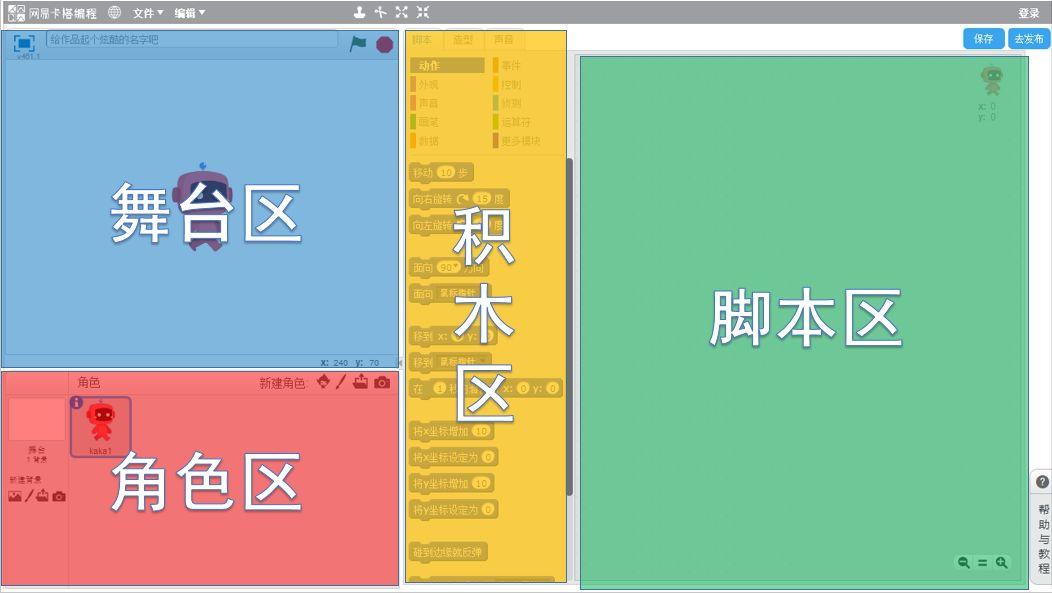
课程摘要
———————
【概述】
初识卡搭和Scratch,用脚本控制机器人卡卡在舞台上来回跑动。
【知识点】
【相关链接】
- 无
课程内容
———————
【目录】
1 课前准备:教师和学生账号
2 课前准备:浏览器
3 课前准备:输入法
4 体验卡搭上的作品(5分钟)
5 登录卡搭(15分钟)
6 认识创作页(5分钟)
7 让卡卡折返跑(13分钟)
8 退出登录(2分钟)
1 课前准备:教师和学生账号
教师注册网易卡搭账户,并开通校园功能。如下图:
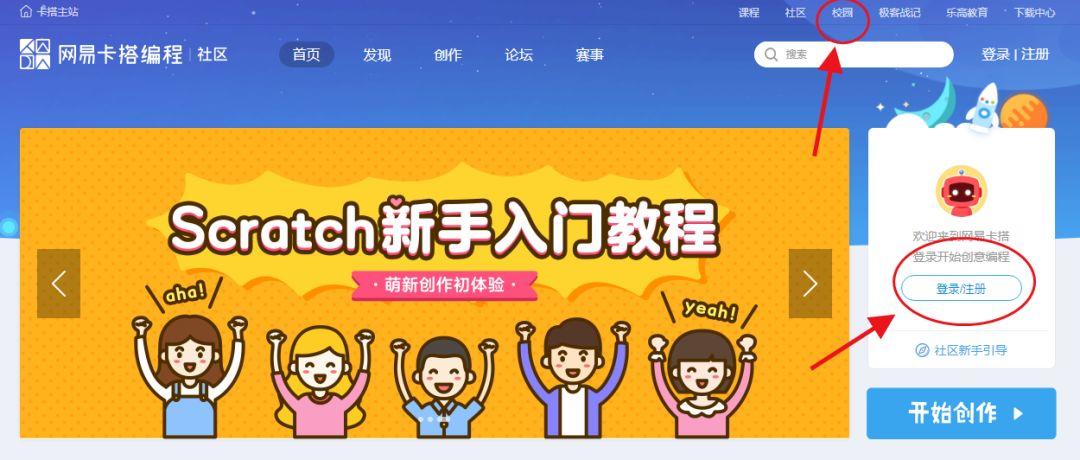
进入校园后,教师需要建立学校、建立班级、批量导入学生名单、新建任务(也就是布置作业)等,这些操作卡搭都给出了详细的使用说明,不再赘述。
注意:
-
开通校园功能时,提交申请之后,还需要等待一两天的审核,所以最好提前准备。
-
建立学校时,学校名称尽量短一些。例如,我的学校叫做“思格奇创意编程”,所以学员王小明的账号就是SGQCYBCwangxiaoming(不分大小写),可以看到,较短的学校名称能够降低学生出错的概率。
-
教师可以顺便给自己导入一个测试账号,上课前先用学生身份熟悉一下整个流程。
2 课前准备:浏览器
2.1 官方推荐的是谷歌浏览器,考虑实际教学的方便,推荐使用【QQ浏览器】作为常用浏览器,把【谷歌浏览器】和【傲游浏览器】作为备用浏览器,原因如下:
-
QQ浏览器
优点:内核跟谷歌浏览器是一样的,不存在兼容性问题。鼠标手势、截图工具、搜索引擎都是自带的,不用另行设置或安装。win7系统下使用Scratch2.0的稳定性较好,崩溃的现象很少见。
缺点:有少量广告。
-
谷歌浏览器
优点:兼容性和稳定性都是最好。
缺点:自带功能太少,像鼠标手势、截图工具、搜索引擎都需要手动设置或安装。另外,如果学生不小心禁用了麦克风、摄像头等(这个误操作很常见),还需要进入软件设置进行修改,比较麻烦,而QQ浏览器只需要重启一下就行了。
- 傲游浏览器
优点:稳定性很好,界面干净清爽。自带资源嗅探器,能搜索下载一些禁止下载的图片、音频、视频资源。鼠标手势、截图工具、搜索引擎都是自带的。
缺点:内核用的是苹果Webkit内核,去年的有段时间的版本曾经出现过一些兼容性问题,现在已修正,但是不排除今后还会出现。另外有少量的弹出式广告。
- 360浏览器
优点:装机量大,很多家用电脑都装有这个浏览器,学生可能会比较熟悉。
缺点:广告实在太多,无法容忍。
- 360极速浏览器
优点:界面清爽干净,无广告。
缺点:稳定性较差,在win7系统下flash插件特别容易崩溃,上课时会非常耽误时间。另外缺少默认截图工具,需要手动安装。
- 其他的浏览器我用得少,不做评论。
2.3 关于浏览器收藏夹,个人建议将无关网站全都删除,保留下边这几个网站:
-
网易卡搭
(https://kada.163.com/)
-
Scratch官网
(https://scratch.mit.edu/)
(https://www.kidscoding8.com/)
有各种scratch教程
-
站长素材
(http://sc.chinaz.com/)
有各种图片和音效,不需要登录就能直接下载
-
美图秀秀网页版
(http://xiuxiu.web.meitu.com/)
功能全面,装饰性元素超多,对大多数的素材编辑完全够用了,无需登录直接使用
-
第一字体转换器
(http://www.diyiziti.com/)
可以在线生成几百种风格的字体,支持透明背景,适合制作作品封面标题,无需登录直接使用
2.4 浏览器最好开启自动清理痕迹,要不然会一直保留前一个使用者的登录状态,容易导致账号丢失。如下图(以QQ浏览器为例):
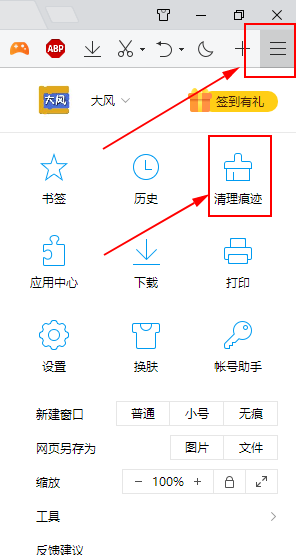
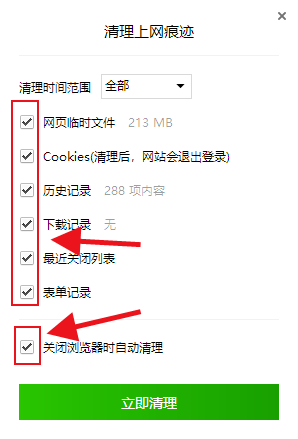
2.5 关于Flash player,官方版的安装包里边包含一个广告插件,会经常弹出,甚是讨厌,最好在360软件管家里进行下载安装(使用【去插件安装】)。
注意:Scratch2.0需要安装Flash player,3.0是不需要安装的。
3 课前准备:输入法
-
推荐QQ拼音输入法,兼容性不错,无广告。
-
搜狗拼音输入法虽然好用,但是弹出广告太多,非常影响上课。
-
手心输入法也没有广告,比较清爽,缺点就是有时候会出现兼容性问题。
-
其他的输入法我没用过,不发表评论。
下面开始上课了↓↓↓
4 体验卡搭上的作品(5分钟)
【教学目标】
让学生直观感受到scratch编程可以做些什么。
【操作步骤】
第1步:打开QQ浏览器,点击收藏栏中的网易卡搭,让学生自由体验一下网易卡搭上的作品,这里有学生创作的,有老师创作的,有工作室创作的,还有从官网转载过来的,种类丰富,其中不乏精品。点击”发现“可以查看更多的作品。如下图:
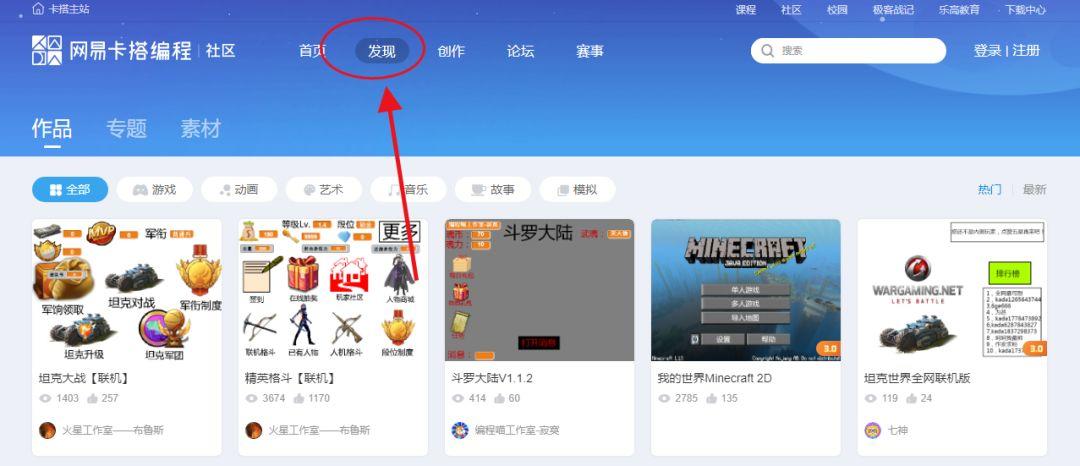
第2步:告诉学生,这些好玩的作品都是全国各地的中小学生用scratch编程做出来的,从今往后,我们的电脑课也要开始学Scratch了。
5 登录卡搭(15分钟)
【教学目标】
成功登录卡搭。
登录操作对于3年级的同学来说并不难理解,但是这个环节往往会花费比较多的时间,主要是因为对键盘的键位不够熟悉。
【操作步骤】
第1步:点击右侧的【登录/注册】按钮。如下图:
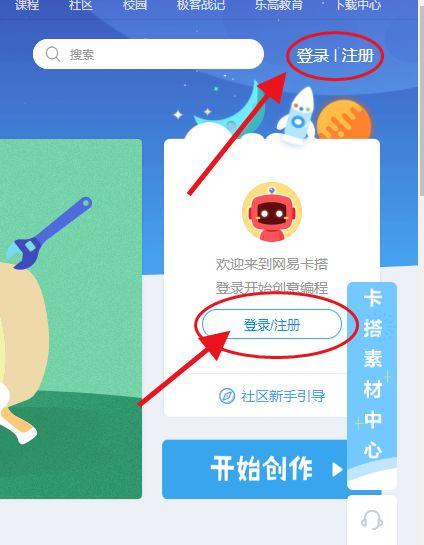
第2步:选择【校园账号登录】。如下图:
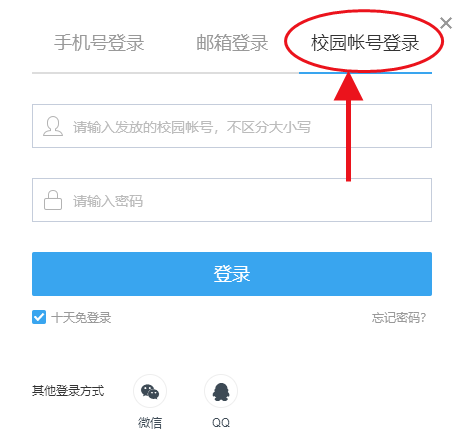
第3步:输入校园账号和密码。
-
帐号不区分大小写,密码默认为111000。
- 【Backspace】键可以删除光标前边的字符。
- 【Delete】键可以删除光标后边的字符。
第4步:点击登录。
-
如果浏览器询问“是否要保存密码”,一律选择“不保存”或“不再提示”。
第5步:登录成功。
会在右上角看到自己的小头像和大头像,如下图
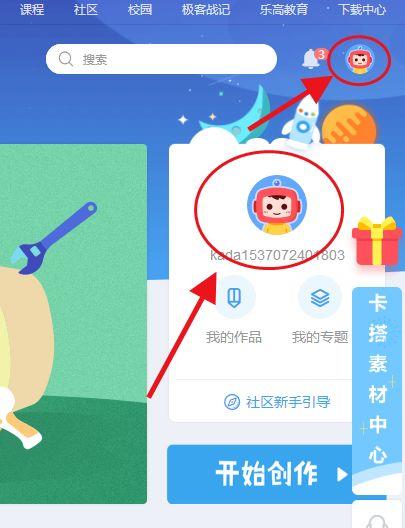
6 认识创作页(5分钟)
【教学目标】
能说出创作页的四个组成区域:舞台区、角色区、积木区、脚本区。
【操作步骤】
第1步:点击页面上边的【创作】或右边的【开始创作】按钮,选择2.0版本,如下图:
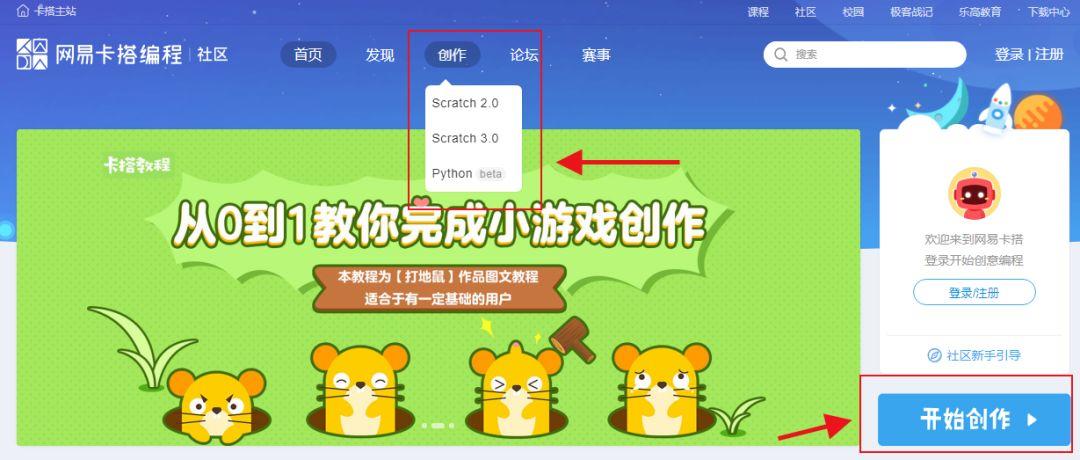
进入之后如下图:
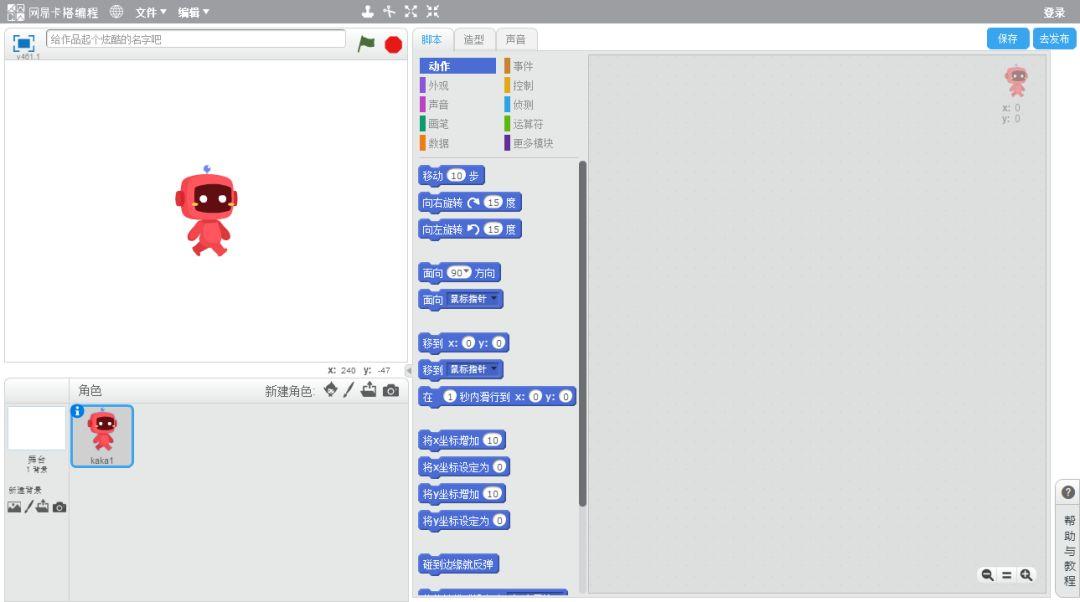
第2步:如果是英文界面,可以点击左上角的【地球】图标,选择【简体中文】即可,如下图:
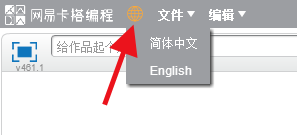
第3步:向学生展示舞台分区图片。如下图:
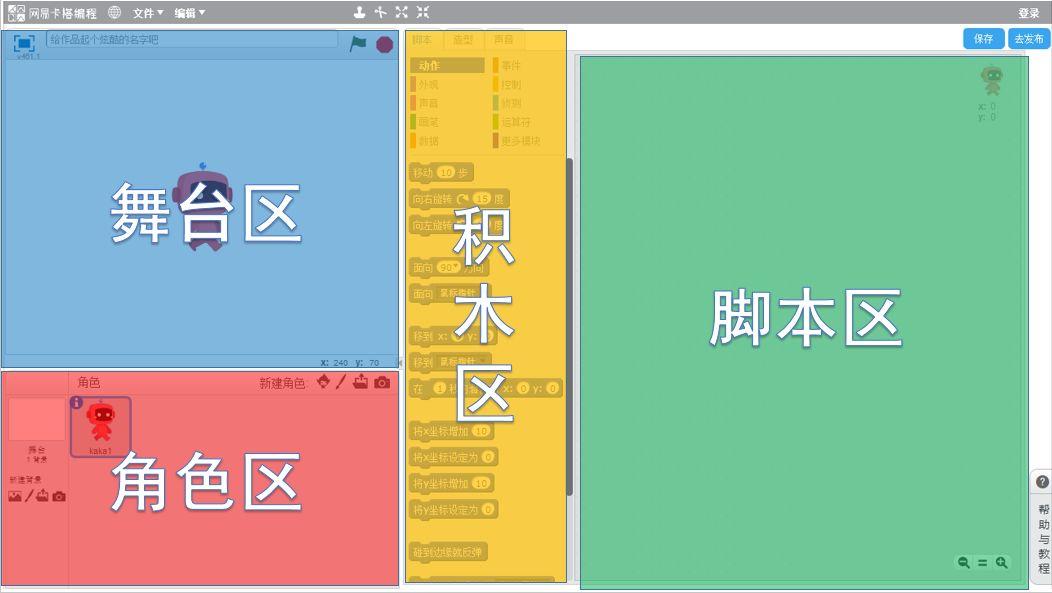
提示:【角色】中【角】的读音,大陆普通话读【jue2】,台湾普通话读【jiao3】,很多动画片、综艺节目都是台湾普通话,所以读【jiao3】的比较常见,平常随便读,考试时别搞错就行。
第4步:介绍每个区域的作用。
-
舞台区:角色活动的地方。跟我们观看演出时的舞台是一个意思。
-
角色区:角色和背景都在这里等待命令。相当于后台演员化妆、休息的地方。
-
积木区:存放所有的积木指令,一共分为10个积木组,不同的颜色表示不同的分类,不同的形状也表示不同的功能。
-
脚本区:存放角色的脚本。把一系列的命令按规则组合在一起,就形成了一个脚本。每个角色都有自己单独的脚本仓库,用来存放属于自己的那一部分命令。
7 让卡卡折返跑(13分钟)
【教学目标】
点击绿旗时,让卡卡在舞台上实现折返运动,并且不会出现头朝下的情况。
【操作步骤】
第1步:演示【移动10步】积木的作用。
【移动x步】是一种常用的移动角色的方式。
把【移动10步】积木,拖入脚本区,点击这个积木块的蓝色部分,不要点到白色的数字上了,可以看到,每点击一次,机器人卡卡都会在在舞台上移动一小段距离,如下图:
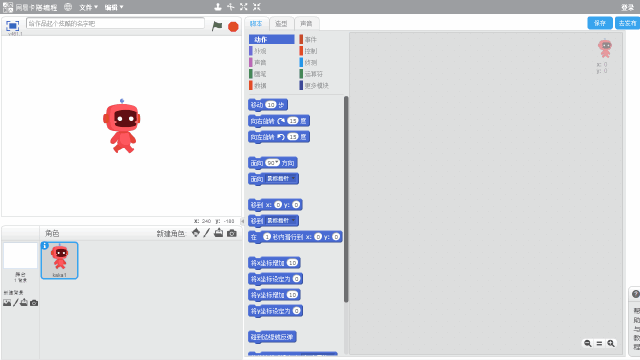
第2步:演示全屏按钮的作用。
提问:舞台太小了,能大一点吗?
回答:点击舞台左上角的蓝色方块可以切换到全屏,再点一下就能退出全屏。如下图:
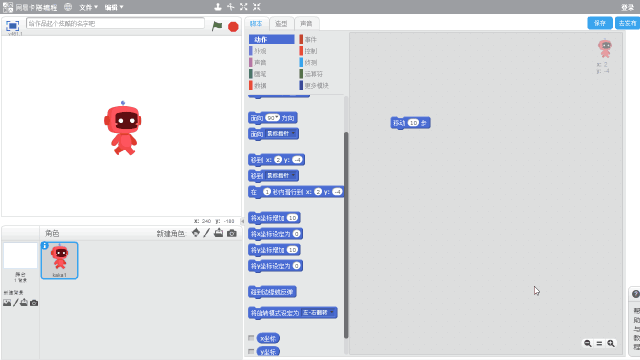
第3步:演示【绿旗】按钮的作用。
绿旗就是作品的入口,一般情况下,我们都需要点击绿旗来开始运行作品。
提问:全屏时点不到积木,怎样才能让卡卡在全屏时移动呢?
回答:展开【事件】积木组,拖出【当绿旗被点击】积木,讲两块积木拼在一起,现在点击全屏,再点击右上角的绿旗,发现卡卡可以移动了。如下图:

第4步:演示【重复执行】指令的作用。
重复执行可以让电脑一直自动工作。
提问:这样一次次点击也太累了,我想让卡卡不停地移动,怎么办?
回答:展开【控制】积木组,拖出【重复执行】,放在【移动10步】的外边,可以看到这个【重复执行】的嘴巴自动变大了,据说它的嘴巴可以放下无穷多的积木,同学们可以试一试。然后点击绿旗,这样卡卡就能一直跑了,跑到舞台边上会停住,只露出来一个耳朵,我们可以把它拽回来,但是一松开鼠标,它还在往前跑。如下图:

第5步:演示红色【停止】按钮的作用。
停止按钮可以停止绝大多数脚本的运行。
提问:想让卡卡停下来,怎么办?
回答:点击绿旗旁边的红色八边形按钮,卡卡就能停下来了。如下图:
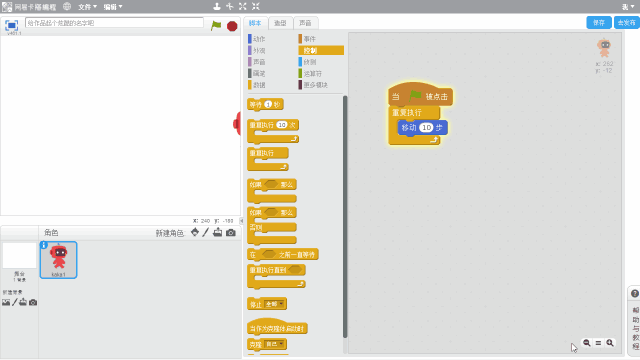
第6步:演示删除积木。
提问:积木拖错了,怎么删除?
回答:把不要的积木拖回积木区就行了。
第7步:演示【碰到边缘就反弹】按钮的作用。
提问:这样每次把卡卡拽回来也有点麻烦,能不能让它来左右回跑呢?
回答:展开【运动】积木组,拖出【碰到边缘就反弹】,(同学们可以思考一下,这个语句是加到重复执行的里边还是外边?答案是“里边”),加在【移动10步】后边或前边都可以,点击绿旗,可以看到卡卡已经会来回跑动了。如下图:
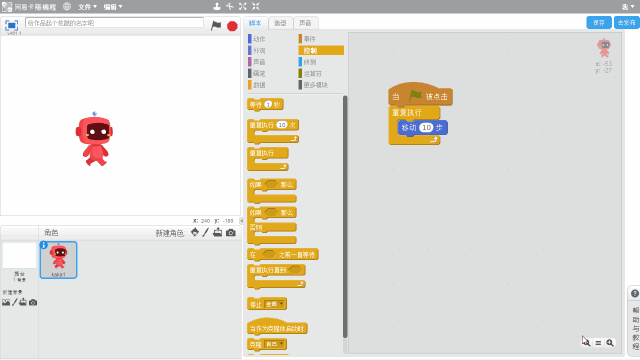
第8步:修改角色的旋转模式。
旋转模式可以在角色的信息栏里修改,也可以使用【动作】积木组里的【将旋转模式设定为x】积木进行修改。
提问:卡卡返回时头朝下了,这该怎么办?
回答:因为我们的卡卡是侧视图,如果是俯视图的话,就不会感到奇怪了。我们在角色区里找到卡卡的图标,点击左上角的蓝底白色的字母”i“(information,信息),打开角色信息,改变一下卡卡的旋转模式,改成中间的那个【左右翻转】,这下就正常了。如下图:
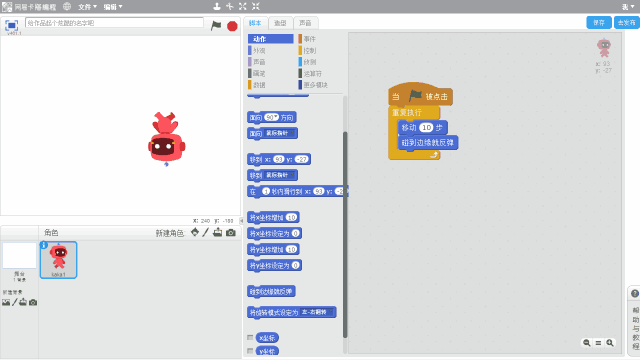
8 退出登录(2分钟)
【教学目标】
退出登录并关闭浏览器。
【操作步骤】
第1步:浏览器会自动保持我们的登录状态,为防止账号被别人修改,下课时一定要退出登录。如下图:
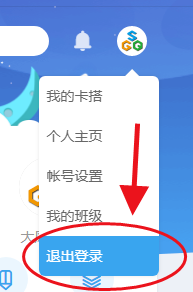
第2步:关闭浏览器。
课后练习
———————
【任务目标】
在【帐号设置】里,完善自己的个人信息,给自己起一个好听的昵称。如下图:
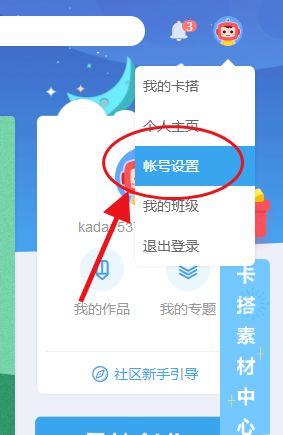
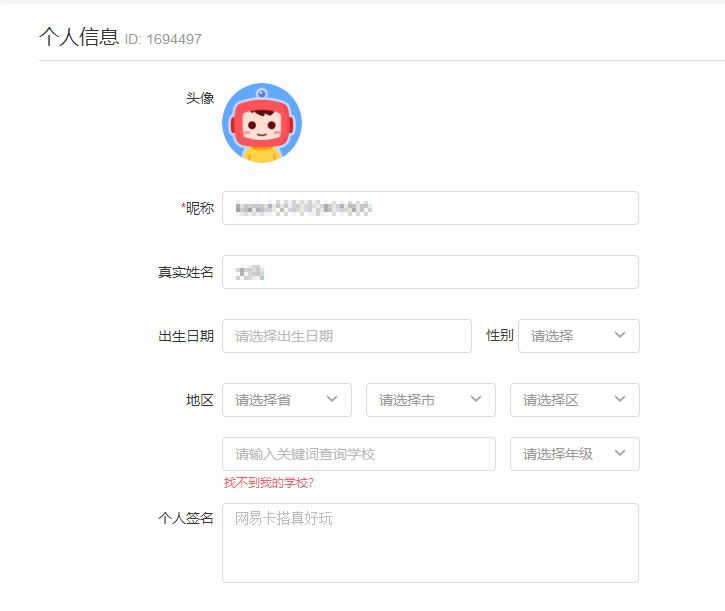
注意:
不要修改自己的真实姓名,否则会给老师的管理带来麻烦。
■本次课程结束
转自公众号:
思格奇创意编程

